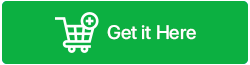EaseUS 데이터 복구 마법사를 사용하여 손실된 데이터를 복구하는 방법
게시 됨: 2023-07-20| 요약: 데이터 손실은 누구에게나 발생할 수 있는 일반적인 문제입니다. 실수로 파일을 삭제하거나, 디스크를 포맷하거나, 바이러스 공격에 직면하거나, 시스템 충돌 또는 정전이 발생하더라도 소중한 데이터가 사라질 수 있습니다. 하지만 걱정하지 마세요. 해결책이 있습니다. EaseUS Data Recovery Wizard를 사용하여 다양한 시나리오와 장치에서 손실된 데이터를 복구할 수 있습니다. 완벽한 성능과 높은 복구율로 알려져 있습니다. 이 블로그 게시물을 읽고 도구에 대한 모든 내용을 알아보세요! |
이 블로그에서는 EaseUS 데이터 복구 마법사를 자세히 검토하고 이를 사용하여 다양한 시나리오와 장치에서 삭제된 파일을 복구하는 방법을 보여 드리겠습니다. 우리는 소프트웨어의 다음 측면을 다룰 것입니다:
EaseUS 데이터 복구 마법사 에 대한 자세한 검토
목차 목록
- 소개-
- 기술 사양-
- 무료 평가판 가용성-
- 특징-
- 장점과 단점-
- 도구에 대한 나의 경험 -
- 가격-
- 속도 및 성능-
- 기술적 지원-
- EASEUS 데이터 복구 마법사를 사용하는 방법은 무엇입니까?
소개-
EaseUS Data Recovery Wizard는 데이터 백업, 복구, 파티션 관리, 데이터 전송, 비디오 편집 및 녹화 솔루션을 전문으로 하는 회사인 EaseUS Software의 제품입니다. EaseUS는 2004년에 설립되었으며 전 세계적으로 7,200만 명 이상의 사용자를 보유하고 있습니다. 오늘은 고객과 전문가로부터 여러 상과 긍정적인 평가를 받은 자사의 주력 제품 중 하나인 EaseUS 데이터 복구 마법사에 대해 이야기하겠습니다.
EaseUS 데이터 복구 마법사는 사용자가 다양한 시나리오와 장치에서 삭제된 데이터를 복구할 수 있도록 설계되었습니다. 삭제된 파일, 포맷된 디스크, 손실된 파티션, 바이러스 공격, 시스템 충돌, 정전 등에서 데이터를 복구할 수 있습니다. 이 소프트웨어는 99.7%의 높은 복구율을 가지고 있으며 이는 손실된 데이터의 대부분을 성공적으로 복구할 수 있음을 의미합니다. 고급 알고리즘과 기술을 사용하여 데이터를 손상시키거나 덮어쓰지 않고 스캔하고 복원합니다.
Windows 데이터 복구 도구는 하드 드라이브(HDD), 솔리드 스테이트 드라이브(SSD), USB 플래시 드라이브, 메모리 카드(SD 카드), 디지털 카메라(DSLR), 캠코더( DV), iPod(MP3 플레이어) 등 Windows 11/10/8.1/8/7/Vista/XP를 지원합니다. 파일 복구 소프트웨어는 1000개 이상의 파일 형식과 다양한 저장 장치를 지원합니다. 99.7%의 높은 복구율을 자랑합니다. 데이터 복구를 위해 2GB 제한이 있는 무료 평가판을 제공하며 Pro와 Technician의 두 가지 가격 계획이 있습니다.

그러나 데이터 복구에 관해서는 많은 사람들이 여전히 믿고 있는 잘못된 믿음이 많이 있으며, 이 기사에서는 가장 널리 퍼진 믿음을 폭로했습니다. 진실을 아는 것은 데이터 복구 가능성을 보호합니다.
EaseUS 데이터 복구 마법사 다운로드
기술 사양-
| 디스크 공간: 최소 32MB의 공간이 필요합니다. |
| RAM: 최소 128MB |
| CPU: 1GHz(32비트 또는 64비트) |
| 파일 시스템: FAT(FAT12, FAT16, FAT32), exFAT, NTFS5/NTFS/EFS+, HFS+, ReFS |
| 파일 유형: JPG/JPEG/PNG/GIF/TIFF/BMP/RAW/CRW/NEF/SR2/ORF/RAF/MRW/DNG/HEIC(사진), MP4/MOV/AVI/를 포함하여 1000개 이상의 파일 유형이 지원됩니다. MKV/WMV/FLV/MPEG/RMVB/M4V/3GP/SWF(비디오), MP3/WAV/WMA/AAC/M4A/AIFF/FLAC/MIDI/Ogg(오디오), DOC/DOCX/XLS/XLSX/PPT/ PPTX/PDF/TXT/CWK/PAGES/WPD/WPS(문서), PST/DBX/EMLX/EML(이메일), ZIP/RAR/GZIP/BZIP2/TAR/ISO(아카이브), HTML/XML/CSS/JS /PHP/JAVA/C/C++/C#/VB.NET/PYTHON/RUBY/SWIFT/KOTLIN(코드) 등 |
| 저장 장치: HDD(SATA/IDE/SCSI/FireWire), SSD(NVMe/SATA/mSATA/M.2/U.2), USB 플래시 드라이브(USB 3.0/USB 2.0/USB 1.x), 메모리 카드( SD/SDHC/SDXC/microSD/CF/xD/MMC), 디지털 카메라(Canon/Nikon/Sony/Olympus/Fuji/Panasonic/Samsung), 캠코더(Sony/Panasonic/Canon/JVC/Samsung), iPod(iPod touch) /iPod nano/iPod shuffle/iPod classic) 등 |
| 호환성: Windows 11/10/8.1/8/7/Vista/XP, CPU 최소 x86, RAM 최소 128MB, 디스크 공간 최소 32MB. |
| 언어 지원: 영어, 스페인어, 이탈리아어, 독일어, 일본어, 네덜란드어, 한국어, 프랑스어, 러시아어, 터키어, 덴마크어, 폴란드어, 스웨덴어, 중국어, 인도네시아어 등 |
무료 평가판 가용성-
EaseUS 데이터 복구 마법사는 사용자가 정식 버전을 구매하기 전에 복구 가능한 파일을 스캔하고 미리 볼 수 있는 무료 평가판을 제공합니다. 무료 평가판 버전의 데이터 복구 용량은 2GB로 제한됩니다. 사용자는 Pro 또는 Technician 버전으로 업그레이드하여 더 많은 기능과 혜택을 누릴 수도 있습니다.
특징-
EaseUS 데이터 복구 마법사에는 다른 데이터 복구 소프트웨어와 차별화되는 많은 기능이 있습니다. 이 최고의 데이터 복구 소프트웨어의 주요 특징 중 일부는 다음과 같습니다.
- 빠른 스캔 및 정밀 스캔: Windows 데이터 복구 소프트웨어에는 두 가지 스캔 모드가 있습니다. 빠른 스캔은 삭제된 파일을 빠르고 쉽게 찾을 수 있는 반면, 정밀 스캔은 손실된 파일을 철저하고 포괄적으로 검색할 수 있습니다. 사용자는 필요에 따라 두 모드 사이를 전환할 수 있습니다.
- 파일 미리보기: 이 소프트웨어를 통해 사용자는 복구 전에 복구 가능한 파일을 미리 볼 수 있습니다. 사용자는 파일 이름, 크기, 유형, 날짜, 파일 품질을 확인할 수 있습니다. 이 기능은 사용자가 데이터를 확인하고 불필요한 복구를 방지하는 데 도움이 됩니다.
- 파일 필터: 이 도구는 사용자가 복구하려는 파일을 정렬하는 데 도움이 됩니다. 예를 들어 사용자는 파일 형식, 날짜, 크기 또는 키워드를 기준으로 파일을 필터링할 수 있습니다. 이 기능은 복구할 파일 수가 많은 사용자의 시간과 노력을 절약해 줍니다.
- 사진 및 비디오 복구: 데이터 복구 프로그램에는 손상된 비디오 및 사진을 복구할 수 있는 고유한 기능이 있습니다. 흐릿하거나, 거칠거나, 픽셀화되거나, 왜곡되거나, 분할되는 이미지 및 비디오와 같은 일반적인 문제를 해결할 수 있습니다. 또한 사진과 비디오의 원래 색상, 밝기, 대비 및 선명도를 복원할 수 있습니다.
- 파티션 복구: EaseUS 데이터 복구 마법사는 손실되거나 삭제된 파티션에서 데이터를 복구할 수도 있습니다. 디스크에 있는 모든 기존 파티션과 손실된 파티션을 검색하고 나열할 수 있으며 사용자가 복구하려는 파티션을 선택할 수 있습니다. 또한 RAW 또는 액세스할 수 없는 파티션에서 데이터를 복구할 수도 있습니다.
- BitLocker 복구: 이 소프트웨어는 BitLocker 파티션 잠금 해제를 지원하고 해당 파티션에서 데이터를 복구합니다. 비밀번호 분실, 시스템 충돌, 디스크 손상 등과 같은 다양한 BitLocker 암호화 시나리오를 처리할 수 있습니다.
- NAS 복구: 소프트웨어의 PRO Edition은 디스크를 분리하지 않고도 NAS 장치에서 데이터를 검색할 수 있습니다. SSH 프로토콜을 통해 NAS 서버에 접속하여 원격으로 디스크를 검사합니다. Synology, QNAP, Buffalo, Western Digital, NETGEAR 등과 같은 다양한 NAS 브랜드와 작동하며 ext4 또는 btrfs 파일 시스템을 갖춘 NAS RAID를 지원합니다.
- PE 복구: 소프트웨어의 PRO Edition을 사용하면 부팅할 수 없는 시스템에서 데이터 복구를 위한 부팅 가능한 미디어를 만들 수 있습니다. 사용자는 EaseUS Data Recovery Wizard PE Edition과 함께 CD/DVD 또는 USB 플래시 드라이브를 사용할 수 있습니다. 이 미디어에서 부팅하면 하드 드라이브의 데이터에 액세스할 수 있습니다.
- 사진 및 비디오의 복구 품질 향상: 소프트웨어는 고급 알고리즘과 기술을 사용하여 사진 및 비디오의 복구 품질을 향상했습니다. 메타데이터, 썸네일 등과 같이 손상되거나 손상된 파일에서 더 많은 세부 정보와 정보를 복구할 수 있습니다.
장점과 단점-
EaseUS 데이터 복구 마법사는 사용자가 실수로 삭제/누락/분실된 파일을 복구하는 데 도움이 되는 강력하고 사용하기 쉬운 데이터 복원 유틸리티입니다. 그러나 다른 프로그램과 마찬가지로 이 프로그램에도 사용자가 알아야 할 몇 가지 장점과 단점이 있습니다.

- 다양한 상황 및 장치에서 손실된 데이터를 복구합니다.
- 1000개 이상의 파일 형식과 다양한 저장 장치를 지원합니다.
- 복구율 7%의 빠르고 정밀한 스캔 모드를 제공합니다.
- 복구 전에 파일을 미리 볼 수 있습니다.
- 사용자 친화적인 인터페이스 및 고급 기능.
- 2GB 데이터 복구 제한이 있는 무료 평가판 버전입니다.
- 덮어쓰였거나 심각하게 손상된 일부 파일은 복구가 불가능할 수 있습니다.
- 많은 수의 파일을 검사하는 데는 시간이 걸릴 수 있습니다.
- 오래되었거나 일반적이지 않은 파일 시스템과의 호환성 문제.
- 특정 시스템에서는 관리자 권한이 필요할 수 있습니다.
- 가끔 버그나 오류가 있을 수 있습니다.
도구에 대한 나의 경험 -
4GB USB 플래시 드라이브가 장착된 Windows 11 노트북에서 EaseUS 데이터 복구 마법사를 테스트하기 위해 의도적으로 다양한 파일을 삭제했습니다.
솔직히 말해서 EaseUS 데이터 복구 마법사를 사용하는 것은 매우 쉬웠습니다. 여러 파일을 의도적으로 삭제한 후 소프트웨어를 실행하고 USB 드라이브를 검사한 결과 단 10초 만에 삭제된 파일이 약 200개 정도 발견되었습니다.
보다 철저한 검색을 위해 "심층 스캔"을 시작했는데, 15분 정도 소요되었으며 손실된 파일 약 400개를 추가로 찾아냈습니다. 일부 파일에는 일반 이름이 있거나 복구할 수 없을 정도로 손상되었지만 손상되지 않은 파일을 성공적으로 복원했습니다.
복구할 대상 폴더를 선택하는 과정은 약 5분 정도 소요되었으며, 원본 데이터를 덮어쓰지 말라는 알림을 받았습니다. 복원된 파일을 확인한 결과 모두 손상되지 않았으며 쉽게 액세스할 수 있었습니다. 저는 EaseUS 데이터 복구 마법사의 속도와 단순성에 진심으로 깊은 인상을 받았습니다.
가격-
작성 당시 EaseUS 데이터 복구 마법사는 Pro와 Technician의 두 가지 가격 옵션을 제공합니다. Pro 요금제는 월 $69.95, 연간 $99.95 또는 평생 $149.95이며 무제한 데이터 복구 및 평생 기술 지원을 제공합니다.
Technician 요금제는 모든 Pro 기능과 부팅할 수 없는 시스템을 위한 부팅 가능한 미디어를 포함하여 월 $299, 연간 $399 또는 평생 $799입니다. 비용 절감을 위한 할인과 쿠폰이 제공되며, 사용자 만족을 위해 30일 환불 보장이 제공됩니다.
| 버전 | 가격 | 데이터 복구 제한 | 기술적 지원 | 부팅 가능한 미디어 |
| 찬성 | 1개월 라이센스의 경우 $69.95, 1년 라이센스의 경우 $99.95, 평생 라이센스의 경우 $149.95 | 제한 없는 | 예 | 아니요 |
| 기술자 | 1개월 라이센스는 $299, 1년 라이센스는 $399, 평생 라이센스는 $799입니다. | 제한 없는 | 예 | 예 |
Pro 버전은 다양한 장치 및 시나리오에서 데이터를 복구해야 하는 개인용 또는 소규모 기업에 적합합니다. Technician 버전은 여러 시스템에서 데이터를 복구하고 고객에게 기술 서비스를 제공해야 하는 서비스 제공업체 또는 기업을 위해 설계되었습니다. 기술자 버전에는 사용자가 부팅할 수 없는 시스템에서 데이터를 복구하는 데 도움이 되는 부팅 가능한 미디어도 포함되어 있습니다.
여기에서 각 버전의 차이점과 기능에 대해 자세히 알아볼 수 있습니다.
속도 및 성능-
내 경험에 따르면 EaseUS Data Recovery Wizard는 데이터를 스캔하고 복구하는 빠르고 안정적인 도구입니다. 속도는 데이터 크기, 장치 유형, 스캔 설정과 같은 요소에 따라 달라집니다. 빠른 스캔은 일반적으로 몇 초에서 몇 분이 소요되는 반면, 정밀 스캔은 몇 분에서 몇 시간이 걸릴 수 있습니다. 예를 들어 삭제된 파일 200개가 들어 있는 16GB USB 플래시 드라이브는 약 10초 만에 신속하게 스캔할 수 있으며 손실된 파일 600개에 대해 약 15분 만에 심층 스캔할 수 있습니다.
복구 시간도 다양하며 일반적으로 선택한 파일에 대해 몇 초에서 몇 분이 걸립니다. Windows 데이터 복구 소프트웨어는 최소한의 시스템 리소스를 사용하도록 최적화되어 있으며 다른 프로그램을 방해하지 않습니다. 진행 상황이나 데이터 손실 없이 스캔과 복구를 일시 중지하거나 재개할 수 있습니다.
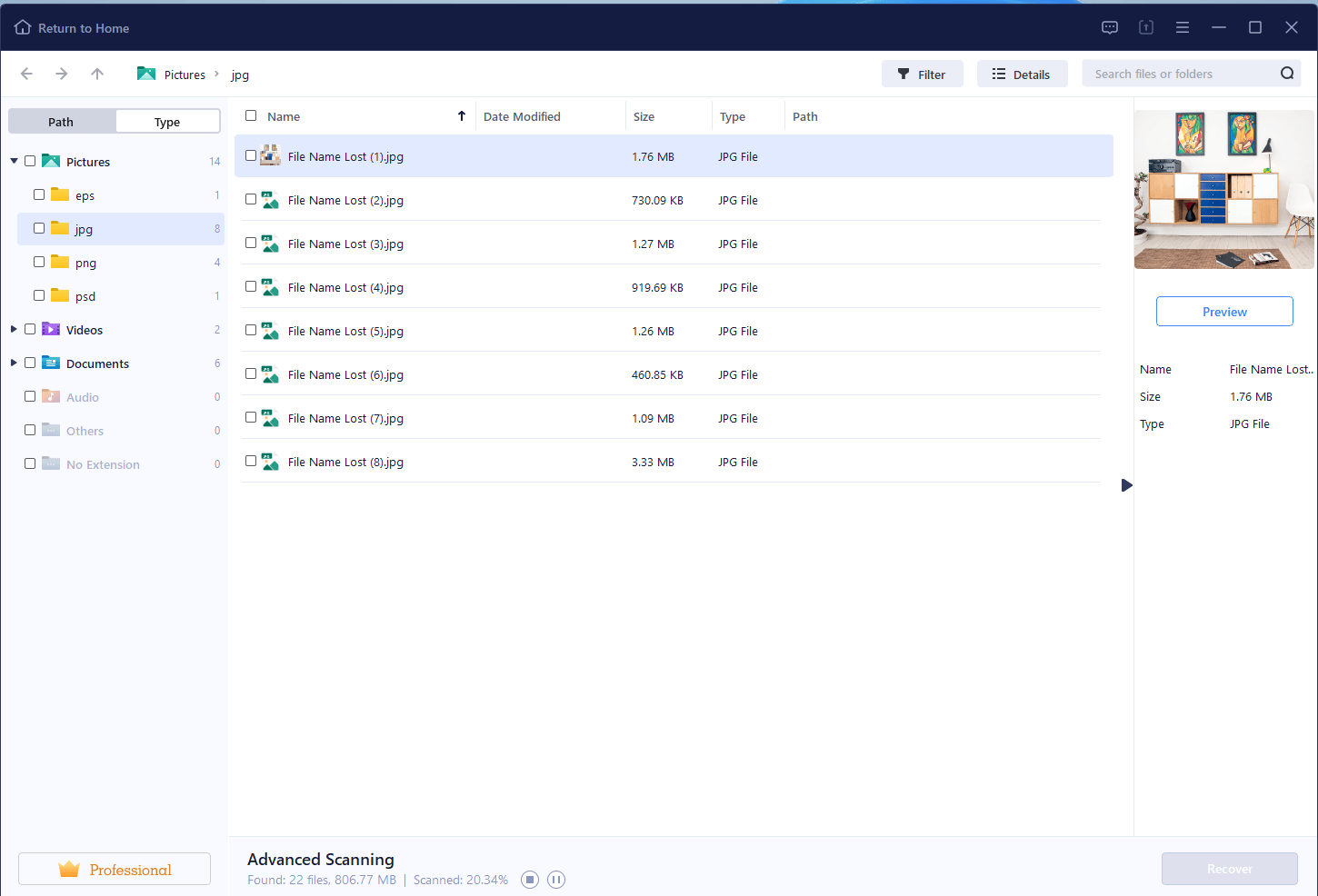
기술적 지원-
EaseUS Data Recovery Wizard의 Pro 또는 Technician 플랜을 사용하면 사용자는 이메일, 전화, 라이브 채팅 또는 온라인 양식을 통해 평생 무료 기술 지원을 받을 수 있습니다. 또한 광범위한 온라인 도움말 센터에서는 FAQ, 튜토리얼, 비디오, 매뉴얼, 기사, 블로그, 포럼 등을 제공하여 사용자의 질문이나 우려사항을 지원합니다. 버그 수정, 기능 향상, 새로운 장치 및 파일 형식 지원을 위해 정기적인 소프트웨어 업데이트가 제공됩니다.
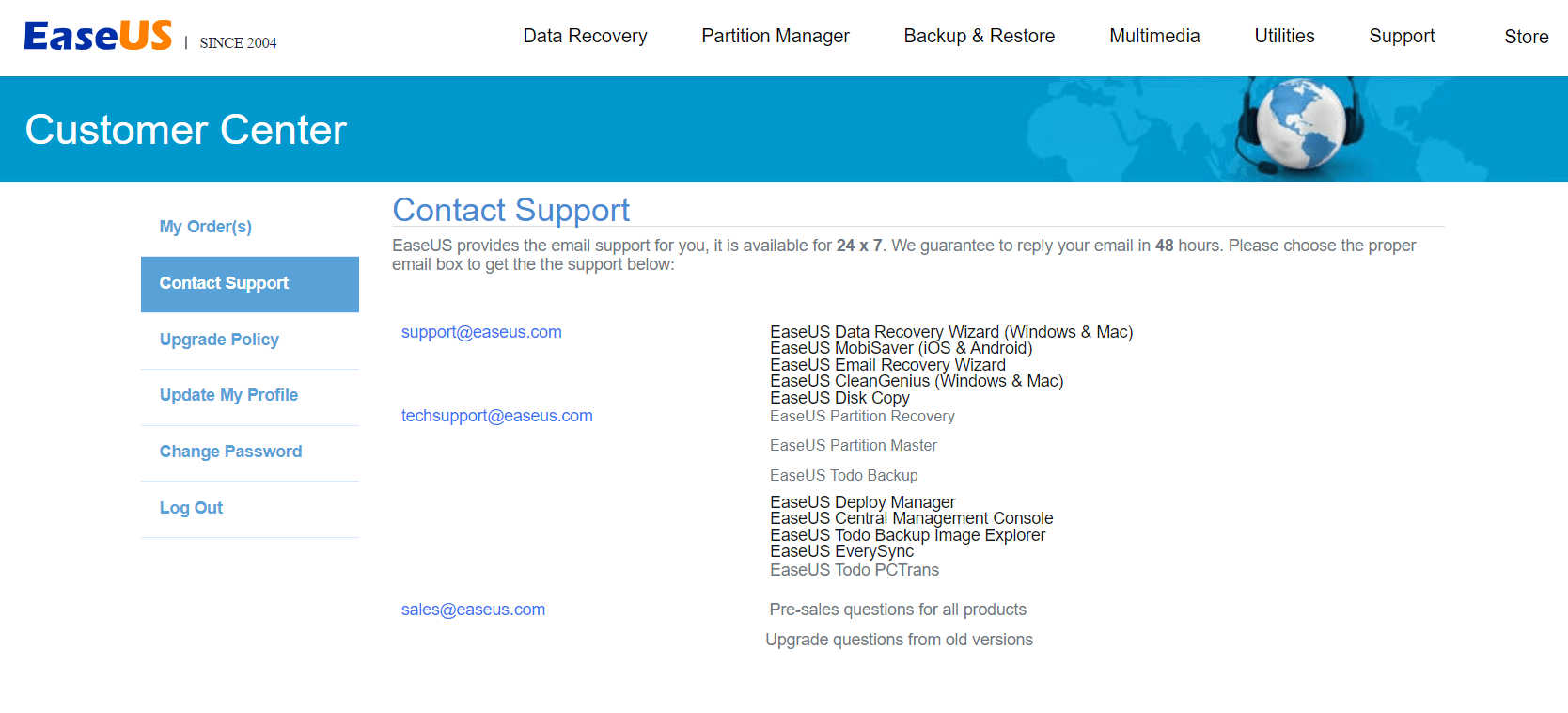
EASEUS 데이터 복구 마법사를 사용하는 방법은 무엇입니까?
Windows 11에서 EaseUS 데이터 복구 마법사를 사용하려면 다음 단계를 따르십시오.
1단계 = [ 여기 ]에서 EaseUS 데이터 복구 마법사를 다운로드하여 설치하세요. 필요에 따라 무료 평가판 또는 Pro/Technician 버전을 선택하세요.
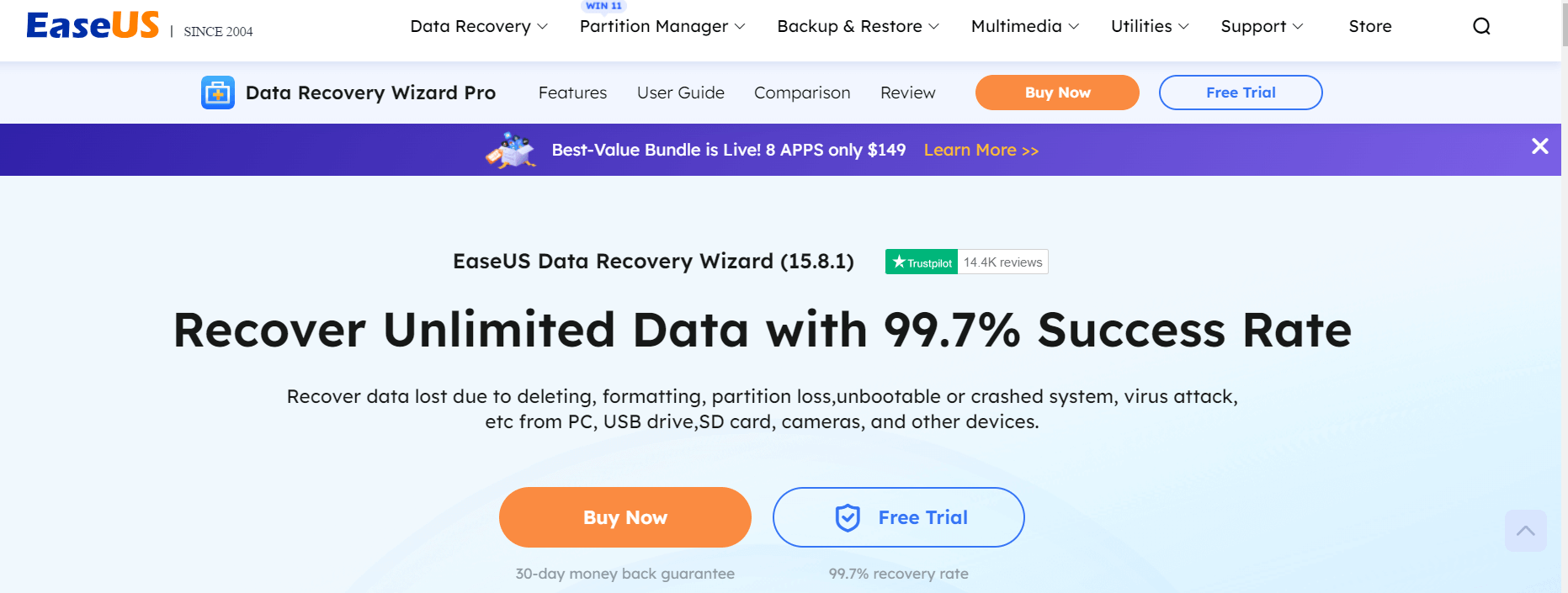
2단계 = 소프트웨어를 실행하고 데이터가 손실된 위치(예: 하드 드라이브, USB, 메모리 카드)를 선택합니다.
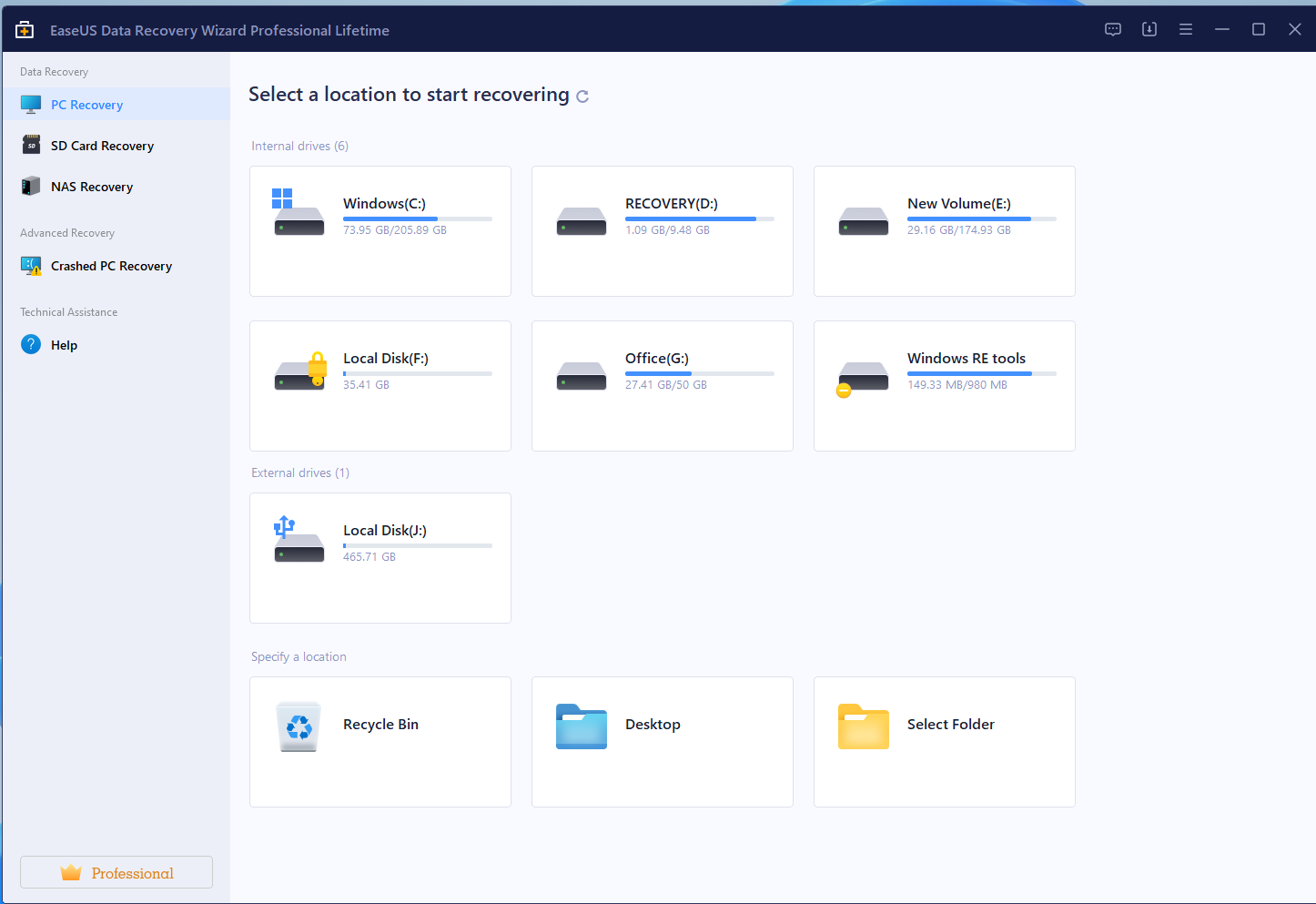
3단계 = 더 많은 파일을 찾으려면 빠르고 심층적인 스캔을 위해 “스캔”을 클릭하세요.
4단계 = 복구 전에 유형, 날짜, 크기 또는 키워드별로 복구 가능한 파일을 미리 봅니다.
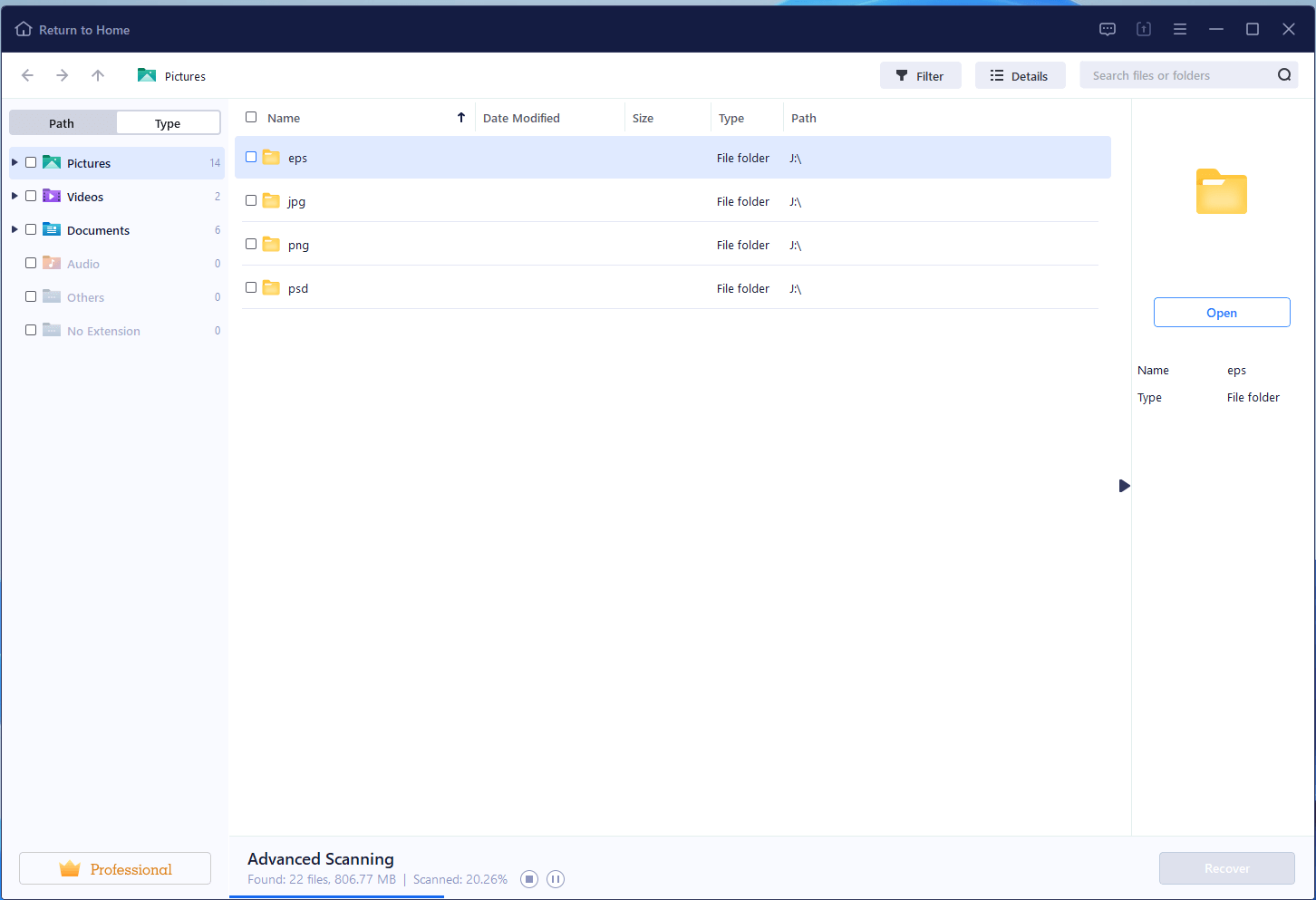
5단계 = 파일을 선택하고 "복구"를 클릭한 다음 대상 폴더를 선택합니다(원래 위치는 제외).
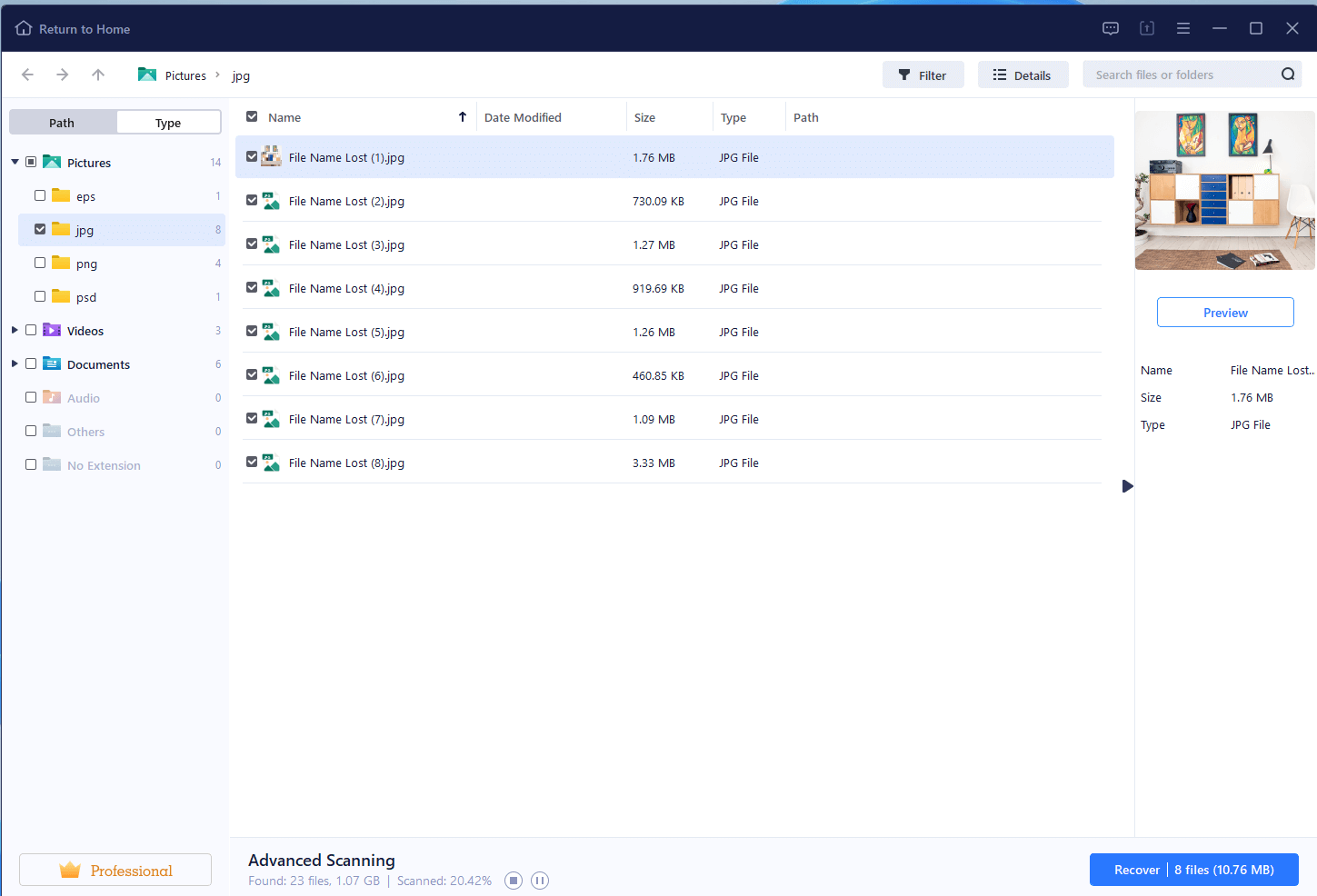
복구 프로세스가 완료될 때까지 기다린 다음 대상 폴더의 파일을 확인하십시오.
이 방법을 사용하면 Windows 11에서 삭제된 사진 복구 및 기타 미디어 파일을 신속하게 수행할 수 있습니다. 질문이나 문제가 있는 경우 EaseUS 기술 지원 에 문의하여 도움을 받으세요.
데이터 복구 소프트웨어가 일반적으로 작동하는 방식에 대해 자세히 알아보려면 이 기사를 읽어보세요.
결론:
EaseUS 데이터 복구 마법사는 빠르고 번거롭지 않은 데이터 복구를 위한 최고의 솔루션으로, 소중한 파일 손실로 인한 스트레스와 좌절감을 덜어줍니다. 탁월한 기능은 손실된 데이터를 검색할 뿐만 아니라 잠재적인 위험과 오류로부터 정보를 보호합니다. 신뢰할 수 있고 신뢰할 수 있는 제품인 EaseUS 데이터 복구 마법사를 자신있게 사용할 수 있습니다.
이 블로그를 읽은 후 EaseUS 데이터 복구 마법사의 인상적인 기능, 이점 및 성능에 흥미를 가지셨을 것이라고 확신합니다. 그 마법을 직접 경험하려면 [여기]에서 소프트웨어를 다운로드하세요. 질문이나 의견이 있으면 주저하지 말고 아래에 의견을 남기거나 이메일을 통해 저에게 연락해 주세요.
다음 읽기:
SSD에서 데이터를 복구하는 방법?
Mac 사용자가 손상된 SSD에서 데이터를 복구하는 방법